No products in the cart.
Tin Tức
Nguyên nhân và cách khắc phục máy photocopy không lên màn hình
MỤC LỤC
Hiện nay, máy photocopy đóng vai trò không thể thiếu trong hoạt động in ấn và xử lý tài liệu tại các văn phòng, doanh nghiệp và cơ sở giáo dục. Tuy nhiên, trong quá trình sử dụng, không ít người dùng gặp phải lỗi máy photo không lên màn hình gây gián đoạn toàn bộ công việc, khiến thiết bị không thể thao tác. Cùng với photocopy Thuận Nhân tìm hiểu hơn về tình trạng máy photo không lên màn hình này qua bài viết sau nhé!
Nguyên nhân máy photocopy không lên màn hình
Máy photo không lên màn hình là một lỗi nghiêm trọng, ảnh hưởng trực tiếp đến toàn bộ quá trình vận hành thiết bị. Khác với các lỗi máy photo thường gặp như kẹt giấy hay mờ bản in, lỗi không hiển thị màn hình khiến người dùng không thể thao tác hay kiểm tra bất kỳ chức năng nào, gây gián đoạn hoàn toàn công việc.
- Một trong những nguyên nhân phổ biến nhất là nguồn điện không ổn định hoặc dây nguồn bị lỏng, đứt ngầm. Đây là lỗi đơn giản nhưng lại thường bị bỏ qua. Khi dây cắm bị lỏng hoặc ổ cắm không có điện, màn hình sẽ hoàn toàn không hiển thị dù máy vẫn kết nối với nguồn. Ngoài ra, việc sử dụng ổ điện chung với nhiều thiết bị công suất lớn cũng dễ khiến dòng điện yếu, gây sập nguồn cho máy.
- Lỗi ở công tắc nguồn hoặc bo mạch nguồn. Nếu công tắc bị hỏng, tiếp điểm kém, dù có nguồn điện vào thì máy cũng không thể khởi động. Trường hợp nặng hơn là bo nguồn bị cháy, chập mạch, thì máy sẽ không có bất kỳ phản hồi nào. Những sự cố này thường xảy ra sau thời gian dài sử dụng, hoặc do máy bị sốc điện, sét đánh lan truyền qua đường dây.
- Một nguyên nhân khác cũng cần được lưu ý là bo điều khiển trung tâm (mainboard) bị lỗi. Nếu bộ phận này gặp sự cố, dù có nguồn điện ổn định thì màn hình vẫn không thể hiển thị. Trường hợp này thường đi kèm với các dấu hiệu như máy không phát tiếng động khởi động, không có đèn tín hiệu và không thể reset.
- Cáp kết nối giữa màn hình và bo mạch cũng có thể bị lỏng, đứt hoặc oxy hóa khiến tín hiệu không truyền được đến màn hình. Đây là lỗi kỹ thuật nhưng có thể khắc phục dễ dàng nếu phát hiện sớm và xử lý đúng cách.
- Cuối cùng, cũng không thể loại trừ khả năng màn hình hiển thị bị hỏng. Mặc dù hiếm gặp hơn, nhưng nếu màn hình bị lỗi phần cứng như chết đèn nền, hỏng tấm hiển thị LCD hoặc tụ điện bên trong hư hỏng, thì dù máy vẫn hoạt động, người dùng cũng sẽ không nhìn thấy gì trên bảng điều khiển.

Cách khắc phục máy photocopy Toshiba không lên màn hình
Khi máy photocopy Toshiba không lên màn hình, người dùng thường lo lắng vì không thể thao tác hay kiểm tra tình trạng máy. Tuy nhiên, lỗi này có thể bắt nguồn từ các vấn đề đơn giản như mất nguồn, cáp lỏng đến những hư hỏng ở bo mạch. Dưới đây là các bước kiểm tra và xử lý theo hướng dẫn thực tế, giúp bạn khắc phục lỗi nhanh chóng và an toàn.
Kiểm tra nguồn điện
- Đảm bảo dây nguồn đã cắm cả hai đầu vào ổ điện và máy.
- Thử đổi ổ cắm hoặc dùng ổ riêng, tránh dùng chung với thiết bị công suất lớn.

Tắt nguồn hoàn toàn rồi khởi động lại
- Tắt máy hoàn toàn, rút dây nguồn, đợi khoảng 1–2 phút.
- Cắm lại và bật máy để reset hệ thống điện và bo mạch.
Kiểm tra bo nguồn
- Mở nắp sau phía nguồn để kiểm tra các tụ điện và linh kiện.
- Nếu thấy dấu hiệu cháy, phồng rộp hoặc mùi khét, cần thay bo nguồn mới.
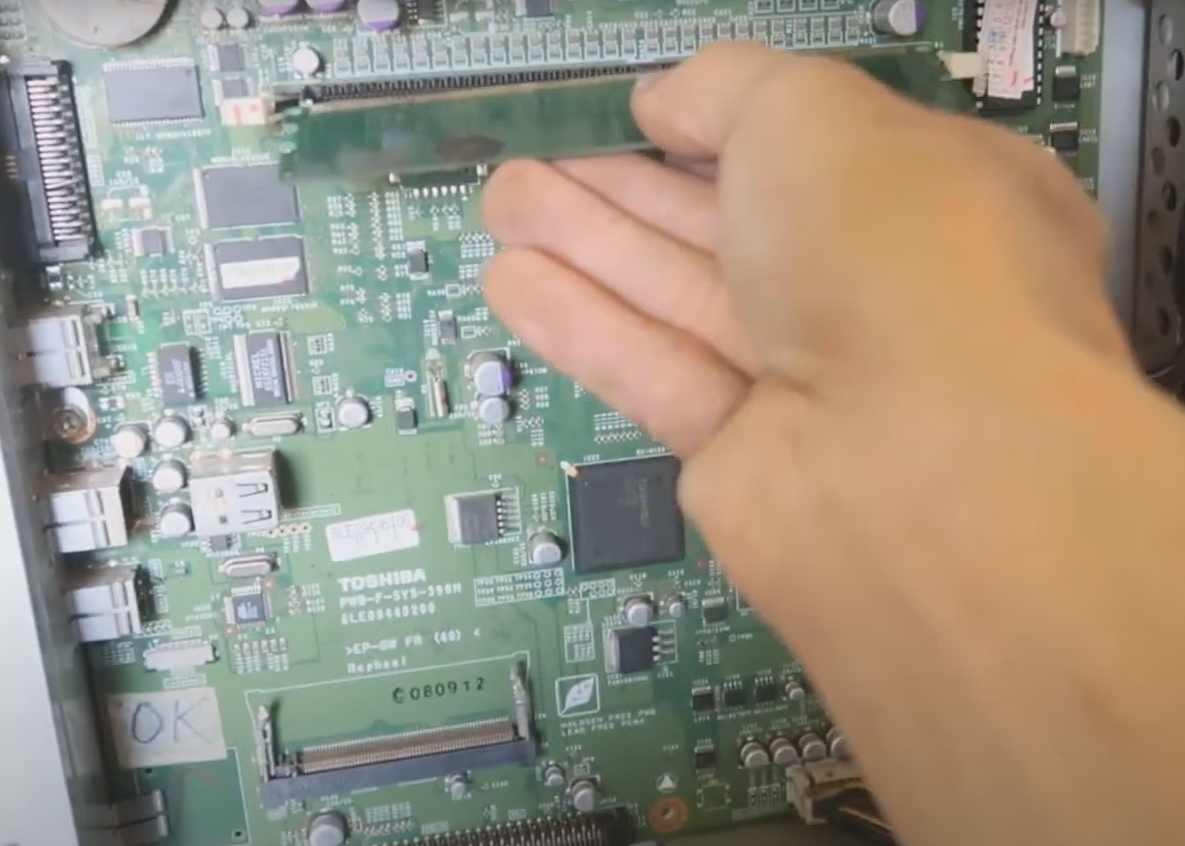
Kiểm tra cáp tín hiệu
- Mở bảng điều khiển phía trước và tháo cáp flat-lcd nối giữa main và màn hình.
- Vệ sinh đầu cáp, cắm chặt lại để đảm bảo tiếp xúc thông suốt.
Kiểm tra màn hình LCD
- Nếu có tín hiệu nguồn nhưng màn hình vẫn tối, khả năng cao là đèn nền hoặc module LCD bị lỗi.
- Cần thay màn hình hoặc súng LED nếu bạn có linh kiện tương thích.
Kết nối lại bo mạch chính
- Kiểm tra các cầu chì, mạch điện nhỏ trên mainboard của máy photocopy
- Đảm bảo không có linh kiện bị cháy, đứt mạch và hàn lại nếu cần.

Lưu ý hãy thực hiện theo thứ tự từ kiểm tra nguồn → tắt bật → mở bo nguồn → kiểm tra cáp và màn hình để dễ xác định nguyên nhân chính khiến máy photo không lên màn hình.
Cách khắc phục máy photocopy Ricoh không lên màn hình
Máy photocopy Ricoh không lên màn hình là lỗi khiến toàn bộ hệ thống ngưng trệ, người dùng không thể thao tác hay sử dụng bất kỳ chức năng nào. Dưới đây là các bước xử lý mà bạn có thể tham khảo ngay tại nhà.
Kiểm tra nguồn điện và dây cắm
Hãy đảm bảo ổ điện nơi bạn cắm máy vẫn hoạt động bình thường. Dây nguồn cũng cần được kiểm tra xem có bị lỏng, đứt ngầm hoặc tiếp xúc kém không. Nếu có thể, nên dùng một dây nguồn khác tương thích để thay thử.
Lưu ý: Không nên sử dụng ổ cắm chia nhiều nhánh hoặc chung nguồn với thiết bị công suất lớn vì dễ gây sụt áp, làm máy không khởi động được.
Khởi động lại máy
Tắt công tắc máy, rút nguồn điện hoàn toàn ra khỏi ổ trong khoảng 1–2 phút, sau đó cắm lại và bật máy. Đây là cách đơn giản nhưng có thể khắc phục lỗi tạm thời do hệ thống treo hoặc xung đột phần mềm.

Kiểm tra kết nối cáp màn
Tháo bảng điều khiển, kiểm tra cáp tín hiệu nối từ mainboard đến màn hình LCD. Cáp có thể bị lỏng, oxy hóa hoặc bung ra trong quá trình sử dụng. Dùng khăn khô mềm hoặc bình xịt khí nén để làm sạch đầu cắm, sau đó cắm lại.
Chỉnh độ sáng màn hình
Một số dòng Ricoh có thể cho phép điều chỉnh độ sáng màn hình bằng nút vặn hoặc trong menu cài đặt. Trong trường hợp máy hoạt động nhưng màn hình tối mờ, hãy kiểm tra và thử tăng độ sáng.
Khôi phục cài đặt gốc
Nếu màn hình lên nhưng không hiển thị đúng, bạn có thể thử khôi phục cài đặt gốc bằng cách vào menu hoặc dùng tổ hợp phím reset . Điều này giúp đưa hệ thống về trạng thái ban đầu, loại bỏ lỗi phần mềm.
Cập nhật firmware
Với các dòng Ricoh đời mới, lỗi không lên màn hình có thể do firmware cũ hoặc bị lỗi. Hãy truy cập trang hỗ trợ chính thức của Ricoh, tải firmware mới tương ứng với model máy và cập nhật theo hướng dẫn. Tuy nhiên, bước này chỉ nên thực hiện khi màn hình vẫn còn phản hồi.
Kiểm tra bo nguồn và mainboard
Nếu đã thử tất cả các bước trên nhưng máy vẫn không lên màn hình, có thể vấn đề nằm ở phần cứng: bo nguồn bị cháy, mainboard hỏng, hoặc module LCD bị lỗi. Lúc này, bạn nên liên hệ kỹ thuật viên có chuyên môn để tháo máy kiểm tra và thay thế linh kiện nếu cần.
Lưu ý: Nếu bạn không quen với việc tháo lắp máy photocopy, tuyệt đối không tự ý mở nắp bo nguồn hoặc màn hình vì dễ gây chập cháy linh kiện hoặc mất an toàn điện. Luôn ưu tiên kiểm tra những lỗi cơ bản trước và nếu không xử lý được, nên liên hệ với đơn vị kỹ thuật uy tín như Photocopy Thuận Nhân để được hỗ trợ tận nơi.
Photocopy Thuận Nhân – đơn vị chuyên cung cấp và cho thuê máy photocopy mới nhất
Photocopy Thuận Nhân là đơn vị chuyên cung cấp và cho thuê máy photocopy giá rẻ đời mới, chính hãng từ các thương hiệu uy tín như Ricoh, Toshiba, Canon. Chúng tôi luôn cập nhật những model mới nhất trên thị trường, đáp ứng đa dạng nhu cầu in ấn từ văn phòng nhỏ đến doanh nghiệp lớn. Khách hàng có thể lựa chọn hình thức thuê linh hoạt theo tháng, quý hoặc năm với chi phí hợp lý và hợp đồng minh bạch. Mỗi thiết bị đều được bảo trì định kỳ, hỗ trợ kỹ thuật tận nơi, giúp quá trình sử dụng luôn ổn định và hiệu quả. Photocopy Thuận Nhân cam kết mang đến giải pháp in ấn hiện đại, tiết kiệm điện năng và thân thiện môi trường. Với đội ngũ kỹ thuật viên chuyên nghiệp và dịch vụ hậu mãi tận tâm, chúng tôi luôn sẵn sàng hỗ trợ quý khách nhanh nhất.
Qua những chia sẻ trên, hy vọng bạn đã nắm được những nguyên nhân phổ biến khiến máy photo không lên màn hình cũng như cách xử lý phù hợp trong từng trường hợp. Nếu bạn không có chuyên môn hoặc không thể tự khắc phục, đừng ngần ngại liên hệ với các đơn vị uy tín như Photocopy Thuận Nhân để được hỗ trợ nhanh chóng, hiệu quả và an toàn nhất.

